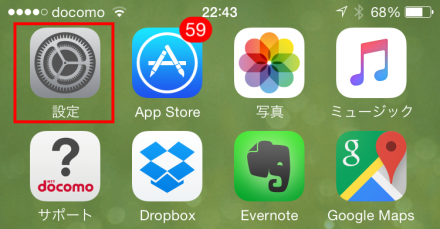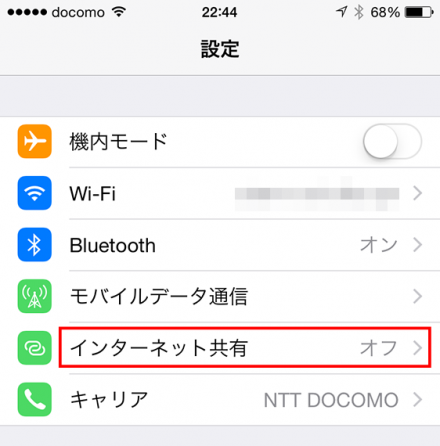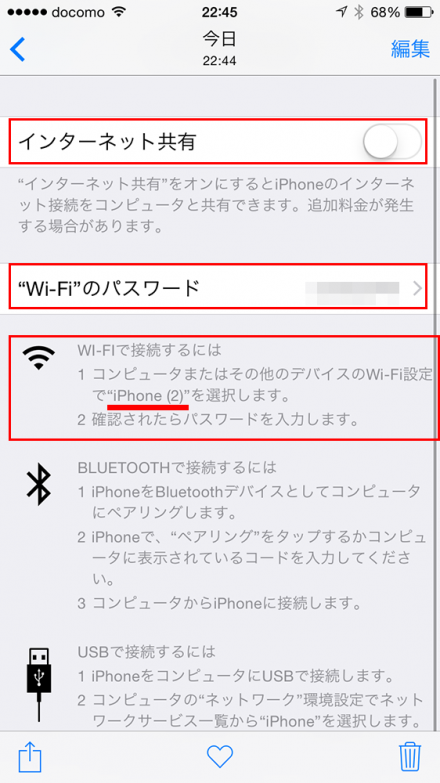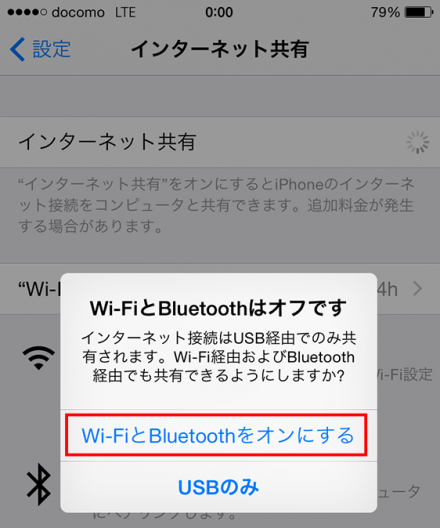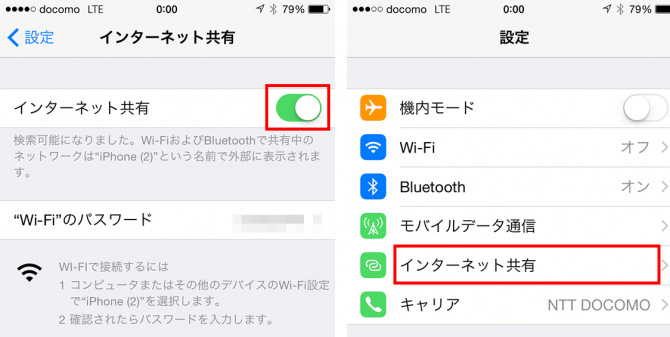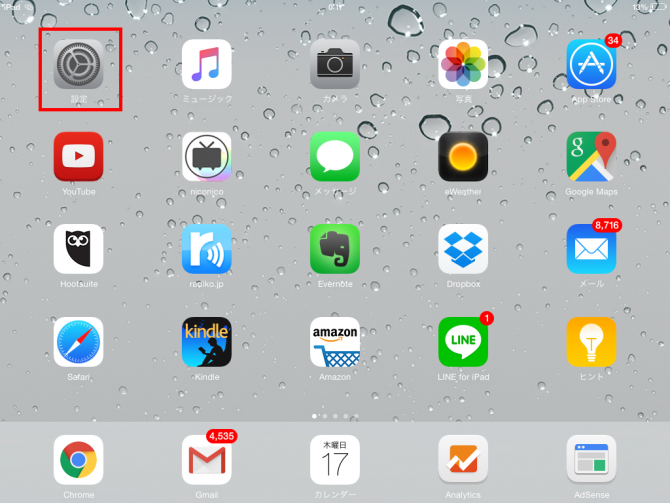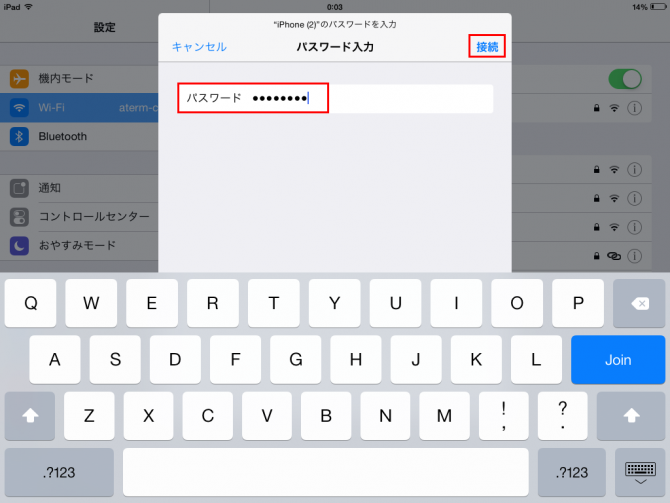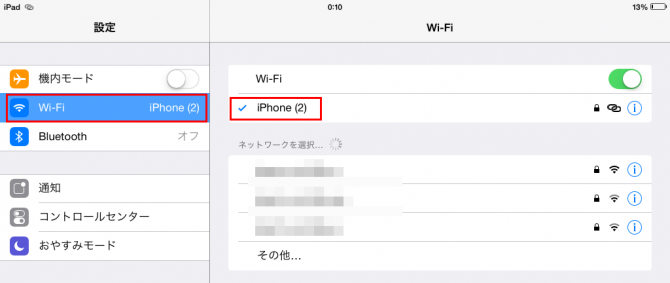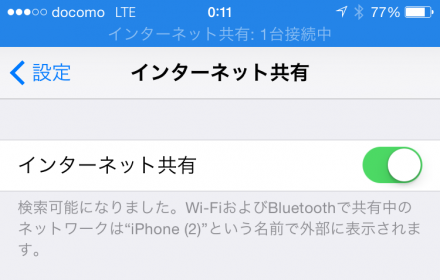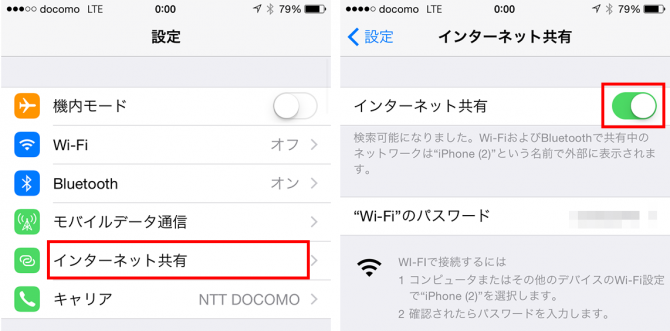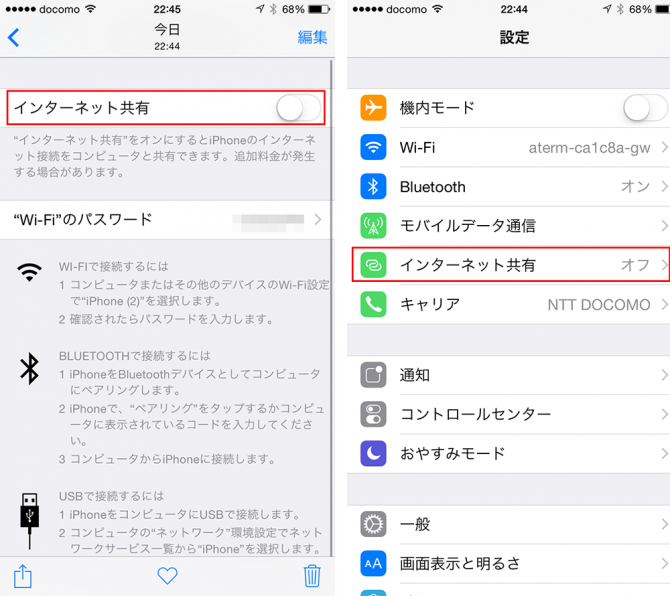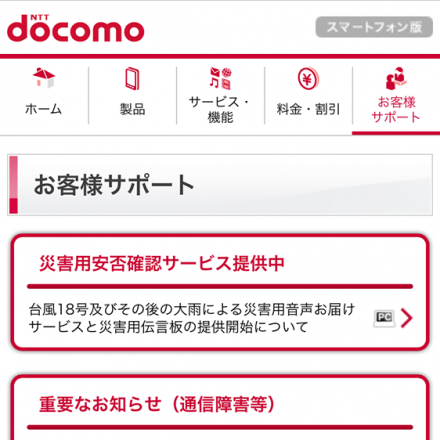今回はiPhoneのデザリング機能(インターネット共有)の使い方を紹介したいと思います。
iPhoneのデザリング機能を使えば、他の通信機器(タブレット・PC・ゲーム機など)からiPhoneをアクセスポイント(親機)としてiPhoneに接続することで、他の通信機器からiPhone経由でのネット接続がいつでもどこでも利用可能になります(※iPhoneを契約して携帯会社の電波利用可能エリアにおいて)。
iPhoneのデザリング機能は、iPhone5以降の機種で使えるようになりました。
自分の場合は、出先での仕事の打ち合わせの際に、持参したノートパソコンをiPhoneのデザリング機能を使って、ノートパソコンをiPhone経由でネット接続して利用する機会が多かったりするので、iPhoneのデザリング機能はiPhoneの機能の中でもかなり重宝している機能の1つです。
ちなみに、このデザリング機能を使うには自分のiPhoneの携帯電話会社とデザリング機能が使えるサービスに加入していないと、iPhoneのデザリング機能を使う事ができませんので、あしからずで。
例えば、ドコモの場合、SPモード(月¥300)というサービスに加入していないとデザリングが使えませんし、ソフトバンク、auも同様の何らかの条件があるので事前に確認しておいたほうが良いかもです。
既にデザリングが使える状態にある場合は、以下に案内する操作でiPhoneのデザリング機能を利用することができます(^_^.)
今回はiPhoneのデザリング機能を使って、手持ちの(Wi-Fiモデルの)iPadからiPhone経由でネット接続してみたいと思います。
今回はiPadで解説しますけど、他のタブレット・ノートPC・ゲーム機などでも手順はほぼ同様です(多分)。
iPhone側の設定
まずはiPhoneのホーム画面の設定をタップします。
”設定”の画面にある”インターネット共有”という項目が、デザリング機能のことです。
iPhoneではデザリング機能は”インターネット共有”という表記で使用されています。
“インターネット共有”は初期設定だと”オフ”になっていて(多分)、つまり、デザリング機能がOFFの状態になっています。
というわけで、この”インターネット共有”を今からONにします。
『インターネット共有』をタップします。
次の画面で『インターネット共有』をタップして、インターネット共有(=デザリング機能)をONにします。
『インターネット共有』をタップします。
ちなみに、iPhoneに接続する側の通信端末(今回はiPad)で、後からiPhoneにWi-Fi接続する際に下記の『Wi-Fiのパスワード』と接続先のネットワーク名(今回はiPhone(2))を使うことになります。
もし下記のような画面が表示されたら、『Wi-FiとBluetoothをオンにする』にチェックを入れます。
先ほどの”設定”で、Wi-FiとBluetoothがオフになっていると、この画面が表示されます。
これで『インターネット共有(=デザリング機能)』がONになりました。
iPhoneに接続する側の通信端末(iPad)の設定
iPhoneのインターネット共有(デザリング機能)をONにしたところで、次にiPhoneに接続する側の通信端末の設定を行っていきます。
今回はiPadで解説しますけど、他のタブレット・ノートPC・ゲーム機などでも手順はほぼ同様です(多分)。
iPhoneと同様に『設定』をタップします。
”設定”の『Wi-Fi』をタップして、Wi-FiをONにします(緑点灯)。
すると、利用可能なWi-Fiネットワーク一覧が表示されます。
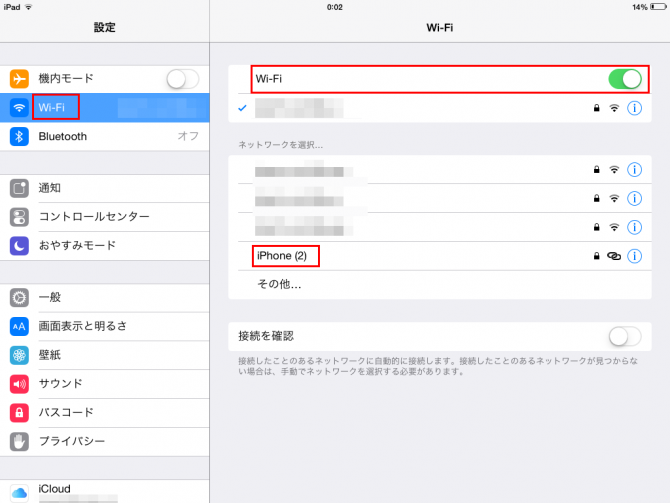
さて、ここで先ほどのiPhoneのインターネット共有画面を開いて、接続先のネットワーク名(今回はiPhone(2))と、ネットワーク接続に必要な『Wi-Fiのパスワード』を確認します。
iPadに戻って、利用可能なWi-Fiネットワーク一覧にiPhoneのネットワーク名(今回はiPhone(2))が見つかったら、そのネットワーク名をタップして、Wi-Fiパスワードを入力して、iPhoneに接続します。
Wi-Fi画面でiPhoneのネットワーク名にチェックマークがついたら、iPhoneへの接続完了です。
これで、iPadはiPhone経由でネット接続が可能な状態になりました。
ChromeやSafariなどでネットも閲覧できますし、LINEやメール、通信が必要なアプリの利用が可能になります。

ちなみに、他の通信機器からiPhoneのインターネット共有(デザリング)が行われている間は、iPhoneには↓の画面のように、画面上部に青い帯で『インターネット共有:〇台接続中』と表示されます。
インターネット共有(デザリング)は便利な機能ですが、インターネット共有をONの状態のままだと、たとえ他の通信機器から接続されていない状態でも、データ通信量が発生し続けますし、バッテリーの減りも早くなるので、インターネット共有(デザリング)を使わない時は、基本的に下記の方法でこまめにインターネット共有(デザリング)をOFFにしておいたほうが良いです。
iPhoneのインターネット共有(デザリング機能)をOFFにする方法
iPhoneのインターネット共有(デザリング機能)をOFF(終了)したい場合は、インターネット共有する際にした時の操作と逆の操作をすれば、OKです。
つまり、iPhoneの『設定』→『インターネット共有』より、”インターネット共有”をタップして、OFFにするだけです。
↓これで、インターネット共有(デザリング)はOFFになります。
他通信機器からiPhoneへのインターネット共有(デザリング機能)での接続が行われている場合でも、強制的に接続を終了する事ができます。
というわけで、インターネット共有(デザリング)を使わない時は、必ずインターネット共有(デザリング)は”OFF”にしておきましょう(^_^.)